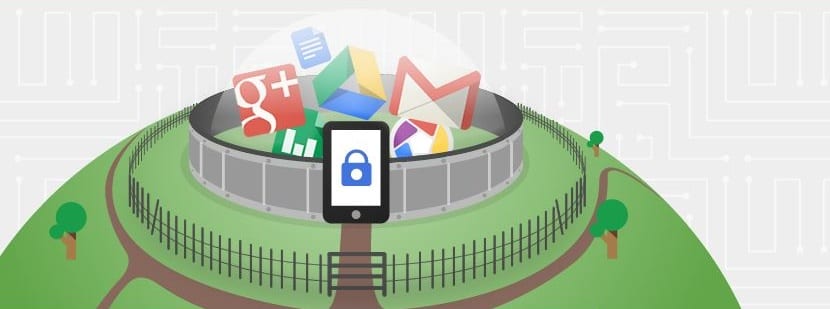
Android-puhelimissamme tänään olevan tiedon määrän ansiosta puhelimen turvallisuus on tulossa yksi tärkeimmistä puolista ottaa huomioon. On elintärkeää ymmärtää turvallisuuden merkitys älypuhelimessamme, ja tätä varten on olemassa tiettyjä toimenpiteitä, jotka ovat välttämättömiä, jotta asetamme ainakin tietyn tason suojaa niille, jotka haluavat tuolloin poistaa meidän.
Alla löydät perustyökalut, jotka ovat erittäin tärkeitä ja jotka ovat aktivointi tarpeen kaikkien tietojen suojaamiseksi että meillä on rakkaassa Android-puhelimessamme. Google itse asettaa joitain, kuten itse Laitehallinta tai puhelimessa olevien tietojen salaus, jos haluamme myydä päätelaitteen jossain vaiheessa.
Seuraa puhelintasi Android-laitehallinnalla
Puhuimme tuolloin jo tästä tärkeästä palvelusta, kuten Android Device Manager, tai mikä on sama, Android Device Manager. Viime vuonna Google esitteli sovelluksen joten voit ladata sen Play Kaupasta etätaksesi, estääksesi, poistaaksesi tietoja tai saadaksesi puhelimen soimaan.
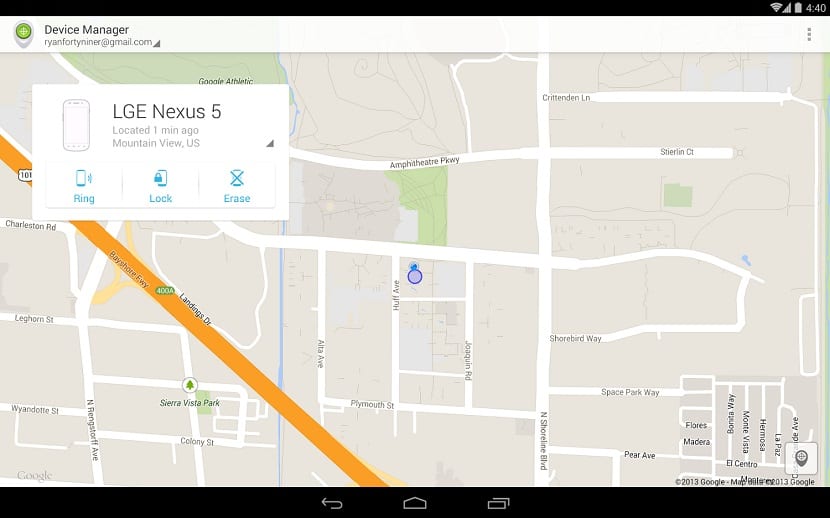
Emme puhu täydellisestä järjestelmästä, mutta sillä on erilaisia etuja, kuten mahdollisuus asenna sovellus ystävän päätelaitteeseen ja jotta voimme löytää puhelimemme siitätai tee jokin yllä mainituista toimista.
Tämän tärkeän toiminnon aktivoimiseksi lukuun ottamatta asenna sovellus, sinun täytyy mennä tähän linkkiin Googlessa, että sinä se selittää täydellisesti, kuinka tätä ominaisuutta käytetään ja pidä se saatavilla, jotta et unohda puhelinta tai tablettia. Voit myös tutustu viime vuonna tekemäämme opetusohjelmaan aktivoida Android-laitehallinta.
Ota kaksivaiheinen vahvistus käyttöön
Tämä toiminto palvelee suoraan suojaa täysin Google-tiliäsi. Jos et käytä tätä ominaisuutta, on melkein välttämätöntä, että teet niin. Android-laitteeseen voit asentaa Google-sovelluksen nimeltä Authenticator-sovellus päästäksesi helposti koodeihisi tai saamaan ne suoraan tekstiviesteinä.
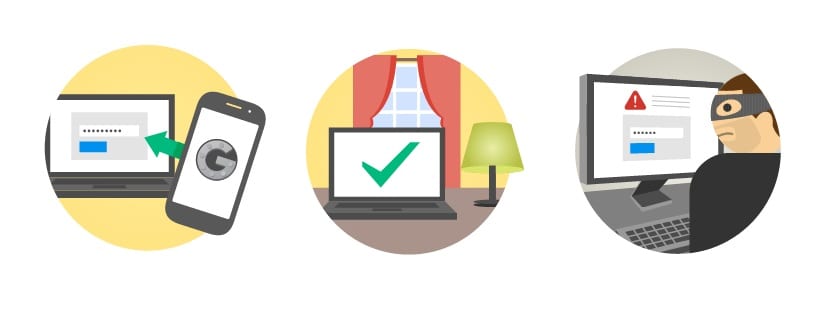
Google on järjestänyt verkkosivusto, joka selittää yksityiskohtaisesti kaksivaiheinen vahvistus tästä linkistä ja mitä sinun on tehtävä aktivoidaksesi sen. Ne ovat yksinkertaisia vaiheita suorittaa.
Salaa puhelimesi
Alle kaksi viikkoa sitten kerroimme sinulle täältä puhelimen salauksen tärkeydestä, jos haluat myydä sen. Koska on olemassa tapoja palauttaa tiedot puhelimen sisäisestä muistista, se on melkein on välttämätöntä salata tiedot jotta sitä ei voida hyödyntää mahdollisimman paljon.
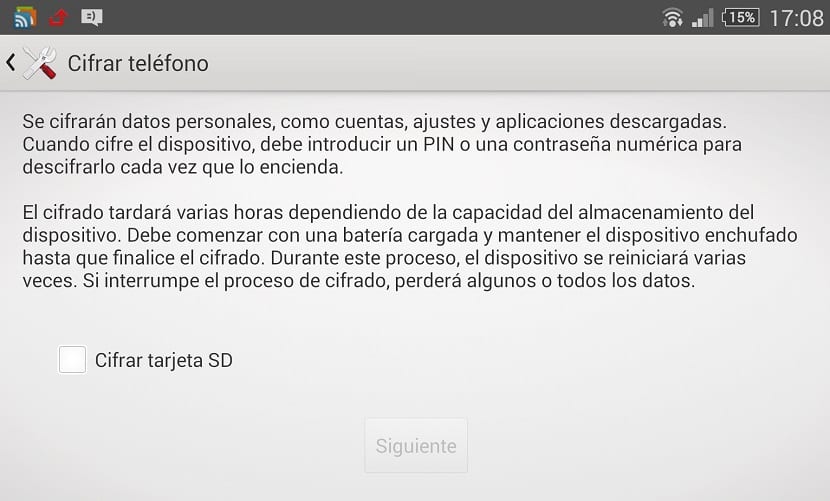
Emme myöskään puhu toimenpiteestä, jonka meidän pitäisi toteuttaa vain, jos aiomme myydä puhelimen, koska se voi olla yksi tärkeistä Androidin turvallisuuden vaiheista, vaikka sillä on seurauksia puhelimen suorituskyvyssä. Varsinkin niissä, jotka ovat vanhoja ja joilla ei ole kaikkia uuden potentiaalia markkinoilla.
Seuraavat vaiheet ovat yksinkertaisia: Asetukset> Suojaus> Salaa puhelin. Alkuperäinen prosessi vie vähän aikaa ja se varoittaa varmasti, että se on kytkettävä sähköverkkoon. Kun olet suorittanut prosessin, sinun on annettava PIN-koodi tai salasana aina, kun käynnistät puhelimen tai sammutat sen. Tämä PIN-koodi on erilainen kuin itse SIM-kortti ja toinen toimenpide päätelaitteen suojaamiseksi.
Lukitse puhelin
Eilen keräsimme tietoa miten melkein 50% käyttäjistä ei lukitse puhelinta millä tahansa salasanalla, avauskuviolla tai jopa kasvoillasi. Se on toinen tärkeä turvatoimenpide, jotta sisällä olevien tietojen käyttö on vaikeampi lukuun ottamatta sitä, että muiden ihmisten katseet lakkaavat heidän pyrkimyksestään tietää viimeisimmät puhelimellasi otetut valokuvat tai viestit, jotka sinulla on Whatsapp.
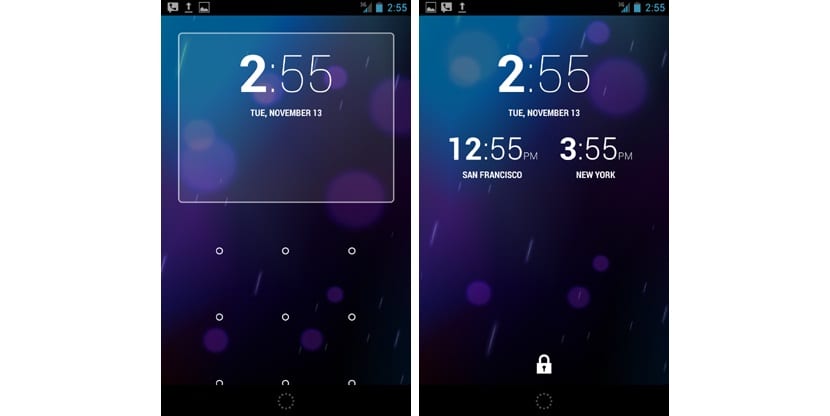
Voit estää sen siirtymällä osoitteeseen: Asetukset> Suojaus> Lukitusnäyttöja määritä päätelaitteen mahdollisuuksista riippuva turvatoimenpide jopa sormenjäljen käyttämiseksi joissakin tapauksissa.
Lisää nimesi lukitusnäyttöön
Jos katoaisit puhelimesi ja lukitusnäyttö on aktiivinen, se "enkeli", joka löytää sen ja haluaa palauttaa sen sinulle, ei ole mitään tapaa tietää nimesi. Joten jos lisäät tietoja, jotka tunnistavat sinut, se voi olla sinulle helpompaa. Nimen lisääminen helpottaa niitä, jotka kokevat sen kadonneeksi.
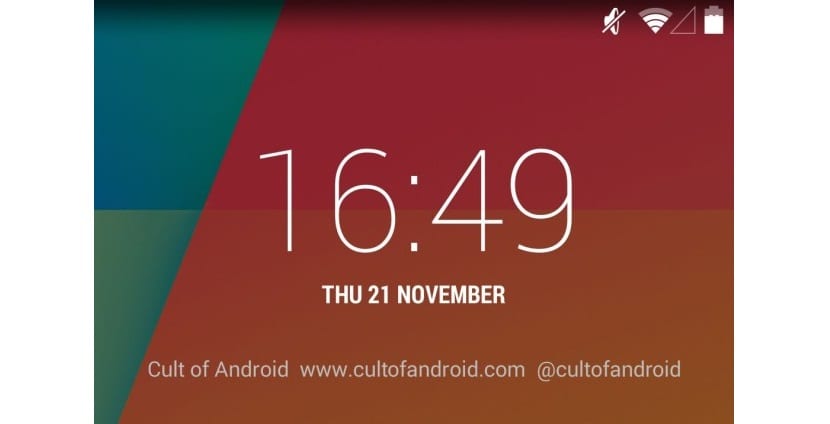
Jos haluat lisätä nimen tai yhteystiedot, sinun on mentävä: Asetukset> Suojaus> Omistajan tiedot.
On enemmän tapoja tarjota turvallisuutta Androidille, mutta nämä viisi mainittua ovat elintärkeitä niin että kun lähdet lomalle tänä kesänä, vaikeutat muiden ihmisten ystäviä.
